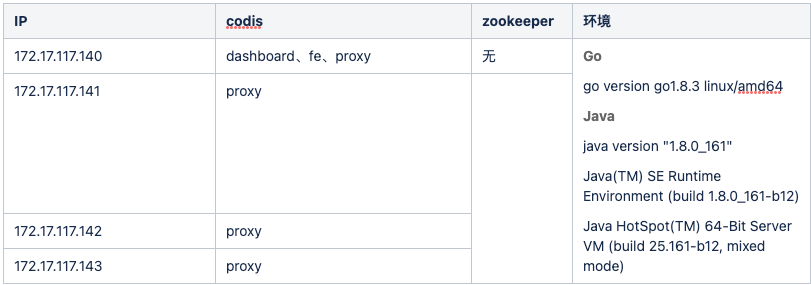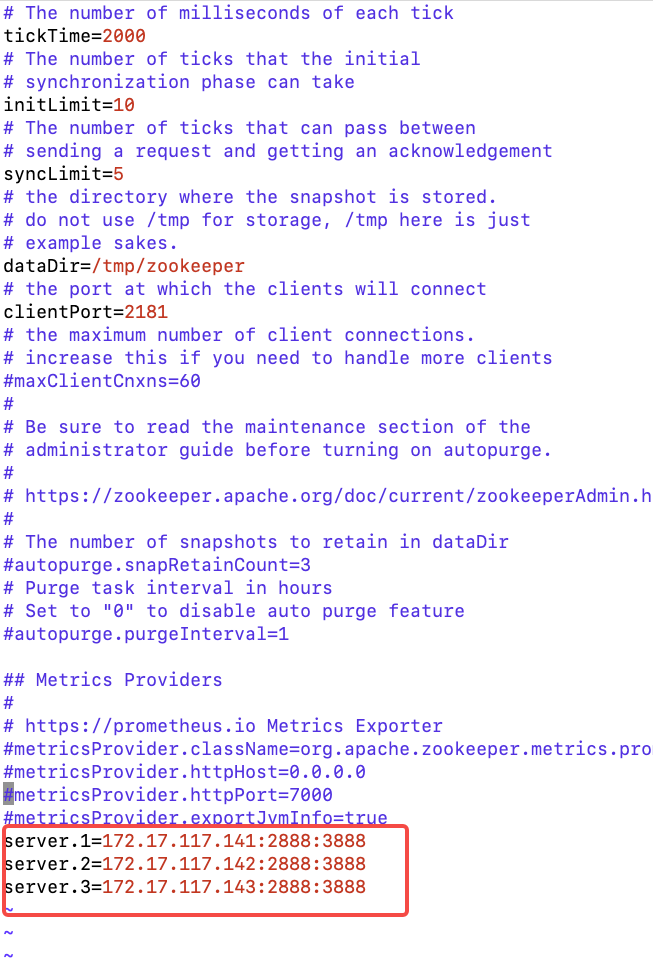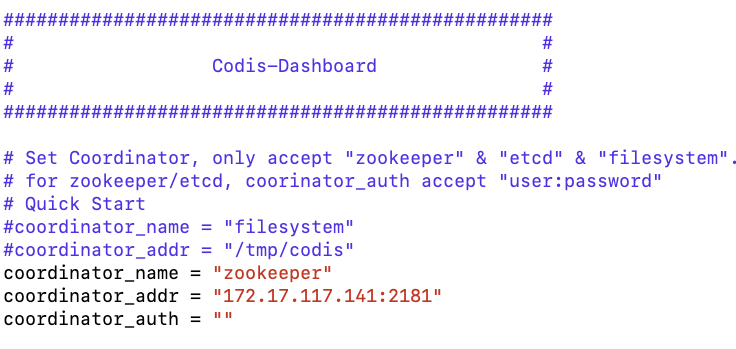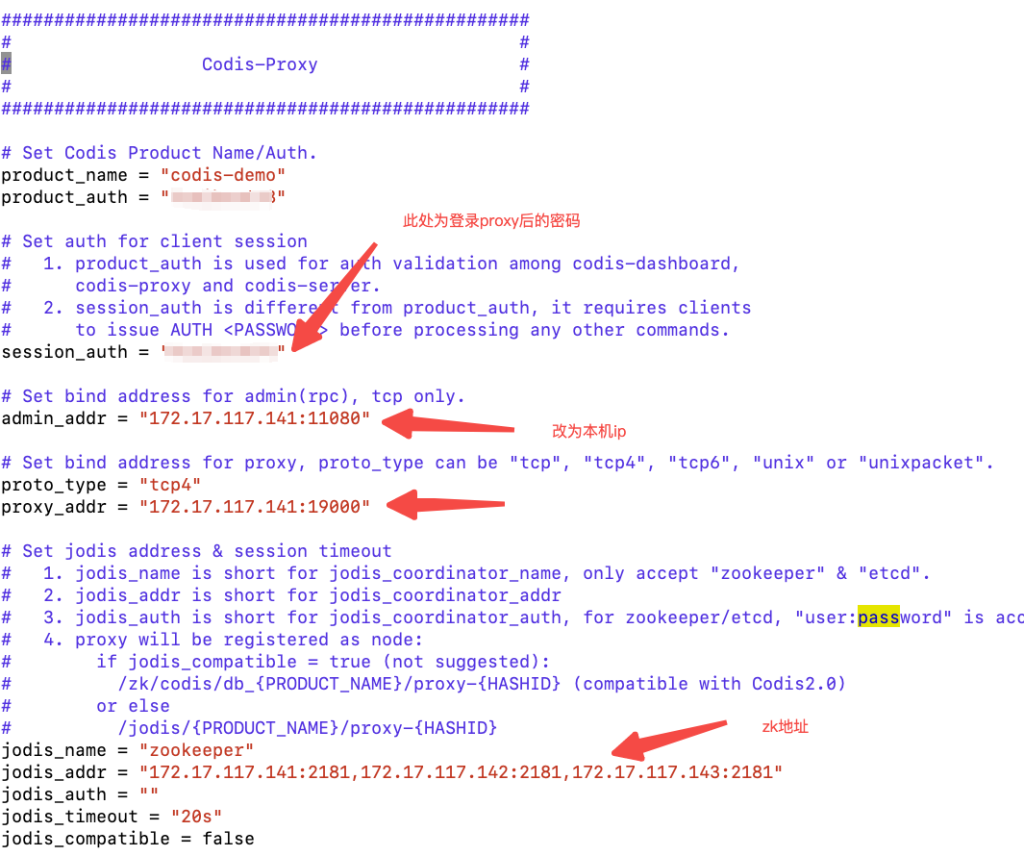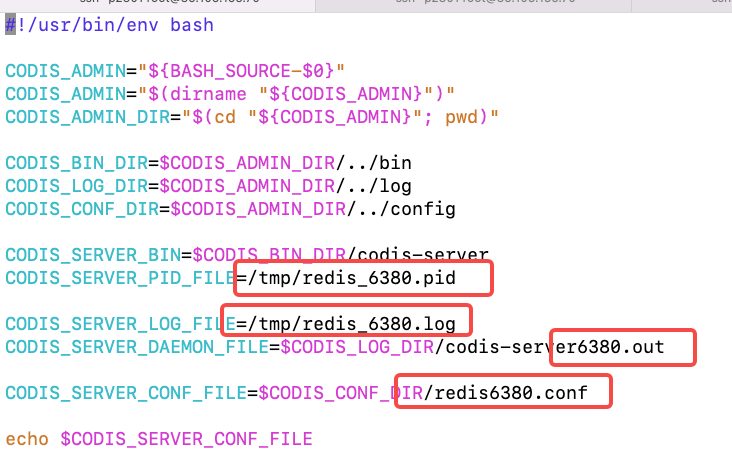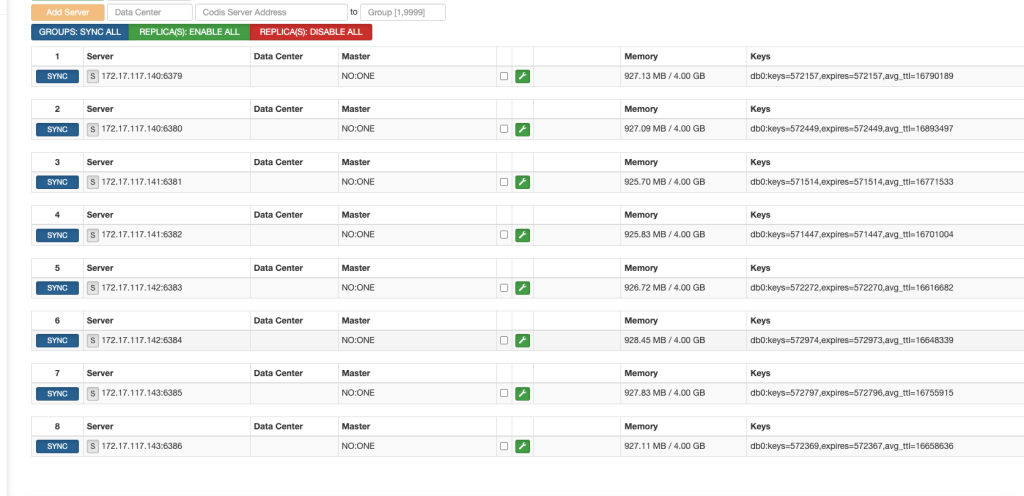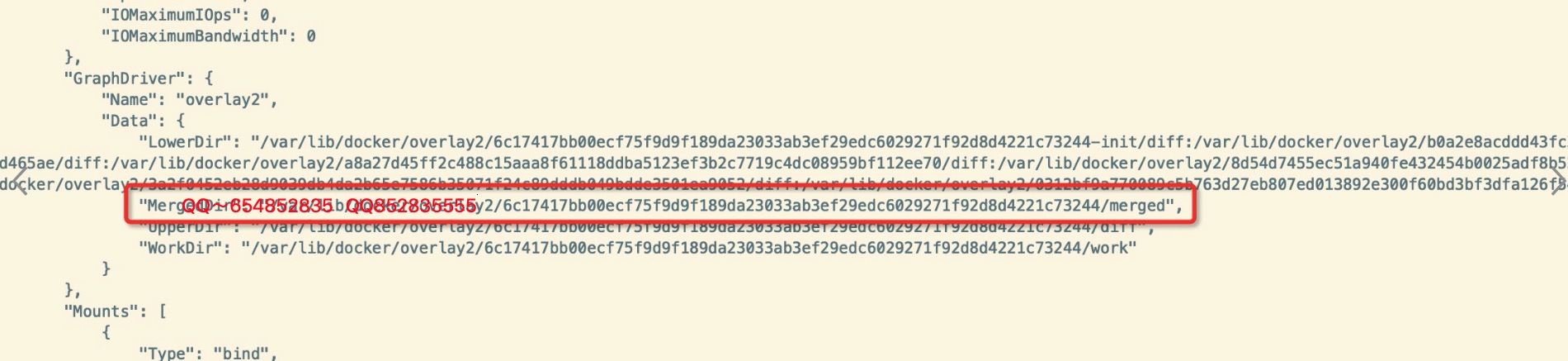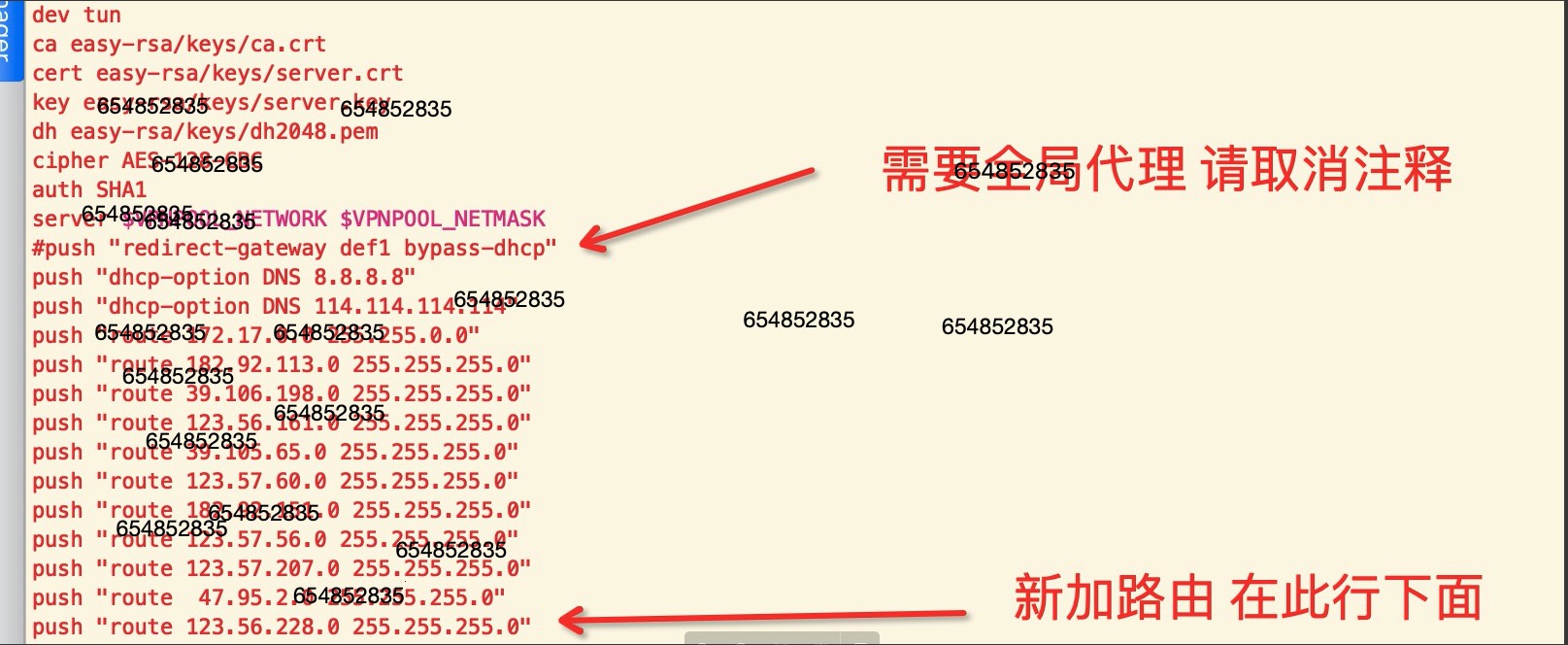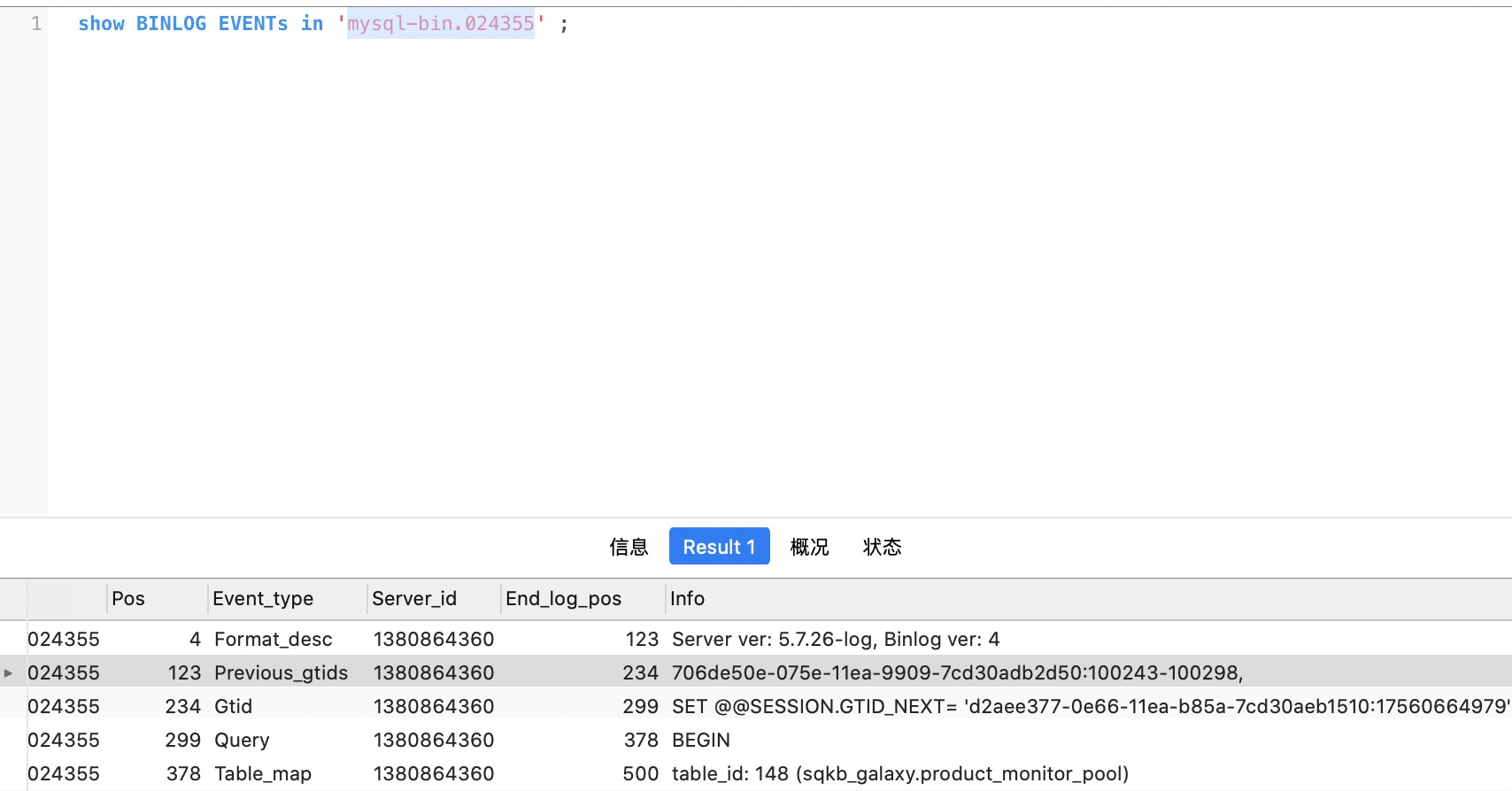设备:iPhone 5 16G
系统:10.3.3
为防止爬虫与CSDN,软件包发送邮件免费索取。
1,越狱。
使用爱思助手安装h3lix会提示uicache failed,在 tihmstar 的推特上看到有一个修复的说明 :
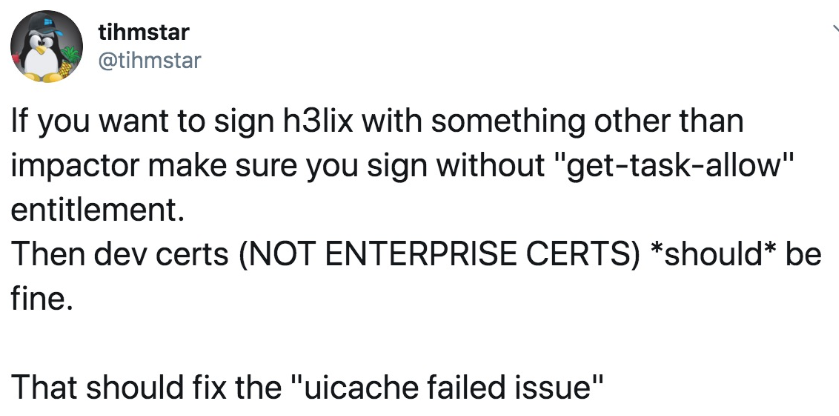
网络上找到的脚本 : patch.sh
使用方式: ./patch.sh jb10x32.ipa jb10x32.h3lix.ipa
这里直接用修改过的就行。
使用AltDeploy等工具安装上。
在 设置 设备管理里 同意开发者
2,解决Cydia联网。
国行iOS 10以上版本首次打开应用请求网络,需要授权,但是打开Cydia没用请求对话框,所以国航的Cydia不能上网。
应用的网络权限保存在:
/var/preferences/com.apple.networkextension.plist
/var/preferences/com.apple.networkextension.cache.plist
/var/preferences/com.apple.networkextension.necp.plist
使用AltDeploy等工具安装终端MobileTerminal.deb
打开Terminal,输入
su #切换为root,首次密码为alpine,输入不显示
cd /var/preferences
rm com.apple.networkextension.plist
rm com.apple.networkextension.cache.plist
rm com.apple.networkextension.necp.plist
重新打开cydia即可上网。
3,安装双系统
使用Cydia安装coolbooter、coolbootercli 、openssh 三个软件。
使用coolbooter会提示无法联网,所以用coolbootercli安装。
使用爱思助手,工具箱 打开ssh通道。
让电脑和iPhone连接在同一个局域网内,查看一下IP
使用电脑终端(Windows可以用SRT)ssh连接iPhone,
ssh root@iPhone-ip 首次密码为alpine,输入不显示。
coolbootercli 6.1.3 datasize 8 # 6.1.3为要安装的系统版本,8为分配的内存。
然后系统跑码,会经历:
Retrying download #下载系统镜像
Verifying IPSW #验证系统镜像
Extracting IPSW #解压镜像
Decrypting and patching images
Partitioning
Partitioned
Flashing iOS 6.1.3 to new System partition
Finishing up installation of iOS 6.1.3
Stashing
Jailbreaking
nstallation succeeded, rebooting
重启后再次越狱->打开手机上的终端->输入
su
coolbootercli -b
然后会跑码,锁屏,再次黑屏后按下home键进入6.1.3系统。
如果不行,直接用桌面的coolbooter引导,点击引导后 锁屏即可自动进入低版本系统。